共计 1028 个字符,预计需要花费 3 分钟才能阅读完成。
| 导读 | 众所周知,nfs 和 smb 是 Linux 服务器上的文件共享协议,smb 使用的是 samba 协议和 windows 的文件共享使用的是一种协议,也就是说 smb 是跨平台的文件共享协议,而 NFS 个人认为是 Linux 系统或者类 uinx 系统的文件共享协议。最近看到网络博文发现 windows 系统也可以挂载 nfs 系统,忍不住分享给大家。 |
实验环境
| 主机 | 操作系统 | IP 地址 | 软件包 |
| NFS 主机 | Centos7.2 | 192.168.190.128 | nfs-utils、rpcbind |
| Windows Client | Windows server 2008 | 192.168.190.129 | 网络文件系统 |
NFS 主机操作
| [] | |
| [] | |
| [] | |
| /nfs *(rw) |
# 注:给需要共享的文件设置访问权限,因为 nfs 会默认将所有的访问用户都映射到 nobody 用户,但是我们刚刚创建的用户对需要共享的文件没有访问权限,这里设置为完全访问,若需要再公网上使用则需要将权限设置为可以供生产环境使用即可
| [] | |
| [] | |
| [] |
Windows Server 2008 R2 操作
打开“控制面板”→ 点击“角色”→ 点击“添加角色”→ 点击“下一步”→ 点击“文件服务”→ 点击“下一步“→点击”下一布”→ 选择“网络文件系统服务”→ 点击“下一步“→ 点击”安装“,如下图所示:
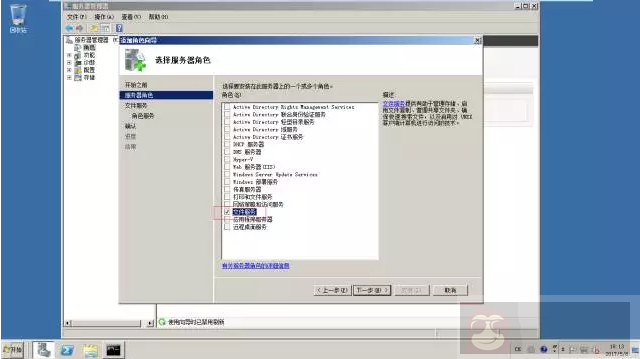
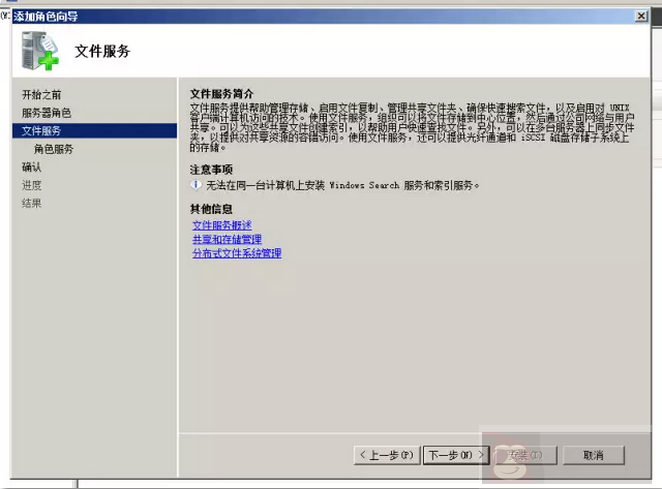
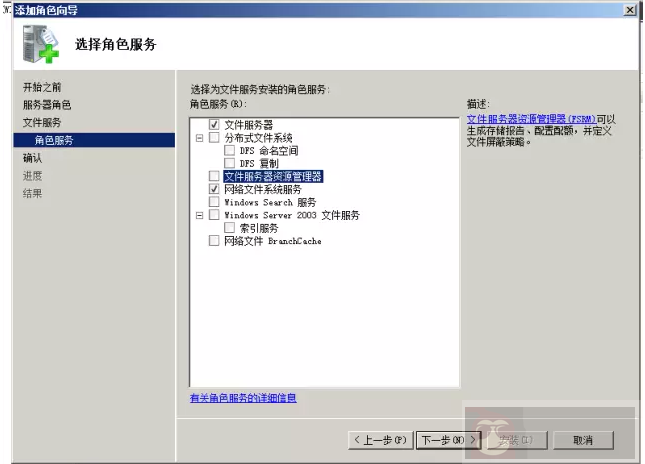
安装完成后需要同时键入“Win + r”键打开 cmd
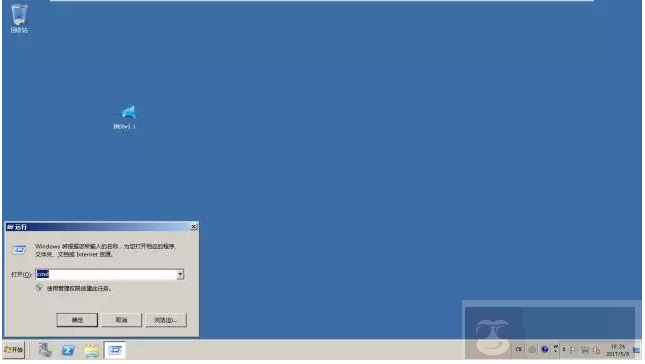
# 注:192.168.190.128 是 nfs 服务器的地址,/nfs 是服务器的共享目录,X 是 nfs 在 windows 中的挂载点
输入:mount 192.168.190.128:/nfs X:
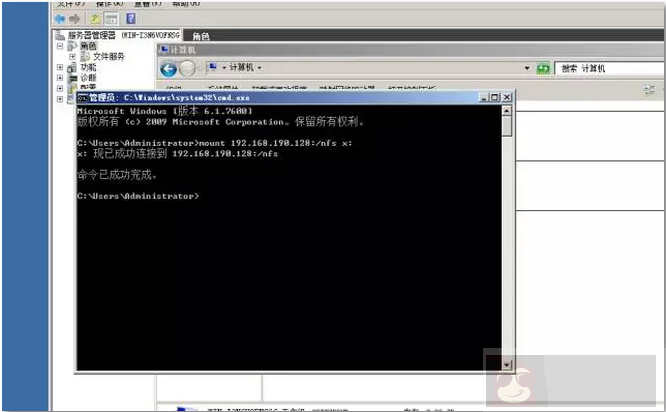
打开计算机发现已经挂载成功

若要开机自动挂载可以点击“计算机”→ 点击“映射网络驱动器”→“输入网络共享文件路径“→”完成“
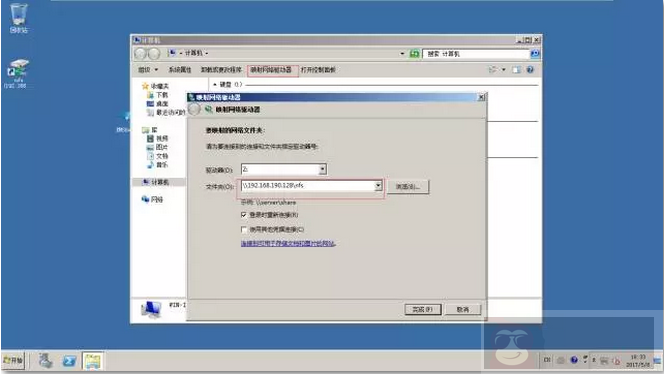
正文完
星哥玩云-微信公众号
















